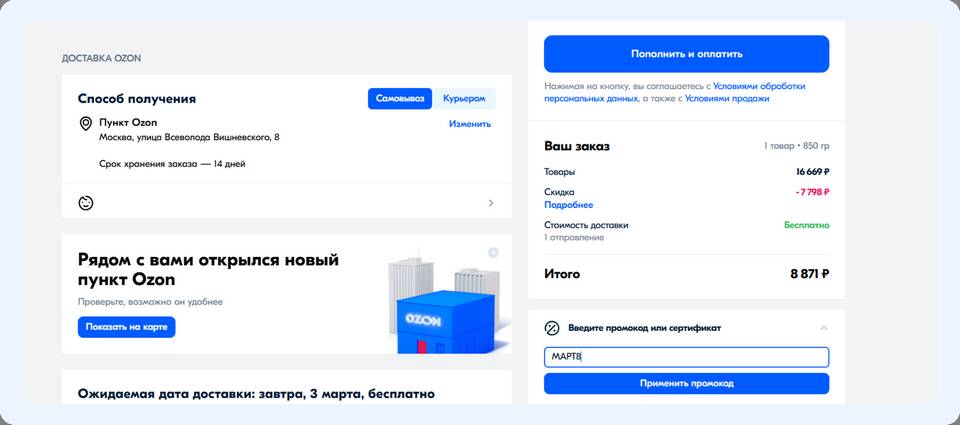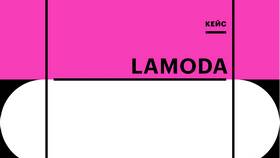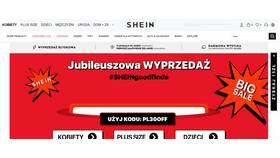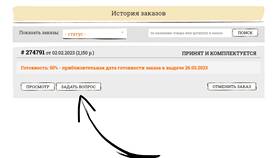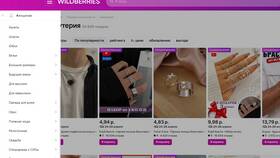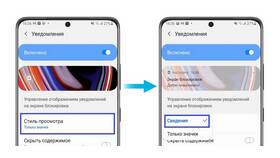После получения заказа на маркетплейсе Ozon у пользователей может возникнуть необходимость скрыть историю покупок. Рассмотрим доступные способы управления отображением заказов в личном кабинете.
Содержание
Способы скрытия заказов в личном кабинете
Удаление из раздела "Мои заказы"
- Авторизуйтесь в личном кабинете Ozon
- Перейдите в раздел "Мои заказы"
- Найдите нужный заказ в истории покупок
- Нажмите на три точки рядом с заказом
- Выберите опцию "Скрыть заказ"
Очистка истории просмотров
- В мобильном приложении перейдите в "Профиль"
- Откройте "История просмотров"
- Нажмите "Очистить историю"
- Подтвердите действие
Что важно знать о скрытии заказов
| Аспект | Описание |
| Доступность информации | Скрытые заказы остаются в базе Ozon, но не отображаются в основном списке |
| Возврат скрытых заказов | Для возврата потребуется восстановить отображение заказа |
| Влияние на рекомендации | Скрытие не влияет на систему персональных рекомендаций |
Дополнительные методы конфиденциальности
Настройки приватности аккаунта
- Используйте отдельный email для регистрации
- Создавайте уникальный пароль для Ozon
- Отключайте сохранение истории поиска
При получении заказа
- Выбирайте пункты выдачи без указания ФИО
- Используйте анонимные платежные методы
- Оформляйте заказ на нейтральное имя
Ограничения функционала
- Невозможно полностью удалить информацию о заказе
- Служба поддержки сохраняет данные о всех транзакциях
- Финансовые документы (чеки) остаются в системе
Как временно скрыть покупки
Если вам нужно быстро скрыть заказы от посторонних глаз:
- Выйдите из аккаунта после просмотра заказов
- Не сохраняйте пароль в браузере
- Используйте режим инкогнито для входа в аккаунт
Следует помнить, что полное удаление информации о покупках невозможно по требованиям законодательства о фискальных данных. Представленные методы позволяют лишь ограничить видимость заказов в вашем личном кабинете.